教程:Microsoft Entra 与 MobileIron 的集成
本教程介绍了如何将 MobileIron 与 Microsoft Entra ID 集成。 将 MobileIron 与 Microsoft Entra ID 集成后,可以:
- 在 Microsoft Entra ID 中控制谁有权访问 MobileIron。
- 让用户能够使用其 Microsoft Entra 帐户自动登录到 MobileIron。
- 在一个中心位置(Azure 门户)管理帐户。
先决条件
若要开始操作,需备齐以下项目:
- 一个 Microsoft Entra 订阅。 如果你没有订阅,可以获取一个免费帐户。
- 启用了 MobileIron 单一登录 (SSO) 的订阅。
方案描述
在本教程中,你将在测试环境中配置并测试 Microsoft Entra 单一登录。
- MobileIron 支持 SP 和 IDP 发起的 SSO。
从库添加 MobileIron
要配置 MobileIron 与 Microsoft Entra ID 的集成,需要从库中将 MobileIron 添加到托管 SaaS 应用列表。
- 至少以云应用程序管理员身份登录到 Microsoft Entra 管理中心。
- 浏览至“标识”>“应用程序”>“企业应用程序”>“新建应用程序”。
- 在“从库中添加”部分的搜索框中,键入“MobileIron” 。
- 在结果中选择 MobileIron,然后添加该应用。 在该应用添加到租户时等待几秒钟。
或者,也可以使用企业应用配置向导。 在此向导中,可以将应用程序添加到租户、将用户/组添加到应用、分配角色,以及逐步完成 SSO 配置。 详细了解 Microsoft 365 向导。
配置并测试 MobileIron 的 Microsoft Entra SSO
使用名为 B.Simon 的测试用户配置并测试 MobileIron 的 Microsoft Entra SSO。 若要正常使用 SSO,需要在 Microsoft Entra 用户与 MobileIron 中的相关用户之间建立关联。
若要配置并测试 MobileIron 的 Microsoft Entra SSO,请执行以下步骤:
- 配置 Microsoft Entra SSO - 使用户能够使用此功能。
- 创建 Microsoft Entra 测试用户 - 使用 Britta Simon 测试 Microsoft Entra 单一登录。
- 分配 Microsoft Entra 测试用户 - 使 Britta Simon 能够使用 Microsoft Entra 单一登录。
- 配置 MobileIron SSO - 在应用程序端配置单一登录设置。
- 创建 MobileIron 测试用户 - 在 MobileIron 中创建 Britta Simon 的对应用户,并将其链接到用户的 Microsoft Entra 表示形式。
- 测试 SSO - 验证配置是否正常工作。
配置 Microsoft Entra SSO
在本部分,你将启用 Microsoft Entra SSO。
至少以云应用程序管理员身份登录到 Microsoft Entra 管理中心。
浏览到“标识”>“应用程序”>“企业应用程序”>“MobileIron”应用程序集成页,找到“管理”部分,然后选择“单一登录”。
在“选择单一登录方法”页上选择“SAML”。
在“设置 SAML 单一登录”页上,选择“基本 SAML 配置”对应的铅笔图标以编辑设置 。

如果要在 IDP 发起的模式下配置应用程序,请在“基本 SAML 配置”部分中执行以下步骤:
a. 在“标识符”文本框中,使用以下模式键入 URL:
b. 在“回复 URL”文本框中,使用以下模式键入 URL:
c. 如果要在 SP 发起的模式下配置应用程序,请单击“设置其他 URL” ,并执行以下步骤:
在“登录 URL” 文本框中,使用以下模式键入 URL:
https://<host>.MobileIron.com/user/login.html。注意
这些不是实际值。 请使用实际的“标识符”、“回复 URL”和“登录 URL”更新这些值。 可从 MobileIron 的管理门户中获取该密钥和主机的值,本教程稍后会做介绍。
在“使用 SAML 设置单一登录”页的“SAML 签名证书”部分,单击“下载”以根据要求下载从给定选项提供的“联合元数据 XML”并将其保存在计算机上 。

创建 Microsoft Entra 测试用户
在本部分,你将创建名为 B.Simon 的测试用户。
- 至少以用户管理员身份登录到 Microsoft Entra 管理中心。
- 浏览到“标识”>“用户”>“所有用户”。
- 选择屏幕顶部的“新建用户”>“创建新用户”。
- 在“用户”属性中执行以下步骤:
- 在“显示名称”字段中输入
B.Simon。 - 在“用户主体名称”字段中,输入 username@companydomain.extension。 例如
B.Simon@contoso.com。 - 选中“显示密码”复选框,然后记下“密码”框中显示的值。
- 选择“查看 + 创建”。
- 在“显示名称”字段中输入
- 选择“创建”。
分配 Microsoft Entra 测试用户
在本部分中,通过授予 B.Simon 访问 MobileIron 的权限,允许她使用 Azure 单一登录。
- 浏览到“标识”>“应用程序”>“企业应用程序”。
- 在应用程序列表中,选择“MobileIron”。
- 在应用的概述页中找到“管理”部分,然后选择“用户和组” 。
- 选择“添加用户”。 然后,在“添加分配”对话框中选择“用户和组”。
- 在“用户和组”对话框中,从用户列表中选择“B.Simon”。 然后选择屏幕底部的“选择” 。
- 如果你希望将某角色分配给用户,可以从“选择角色”下拉列表中选择该角色。 如果尚未为此应用设置任何角色,你将看到选择了“默认访问权限”角色。
- 在“添加分配”对话框中选择“分配”。
配置 MobileIron SSO
在另一个 Web 浏览器窗口中,以管理员身份登录 MobileIron 公司站点。
转到“管理员”>“标识”,然后在“有关云 IDP 设置的信息”字段中选择“Microsoft Entra ID”选项。

复制密钥和主机的值,并在 Azure 门户的“基本 SAML 配置” 部分中粘贴它们以完成 URL。
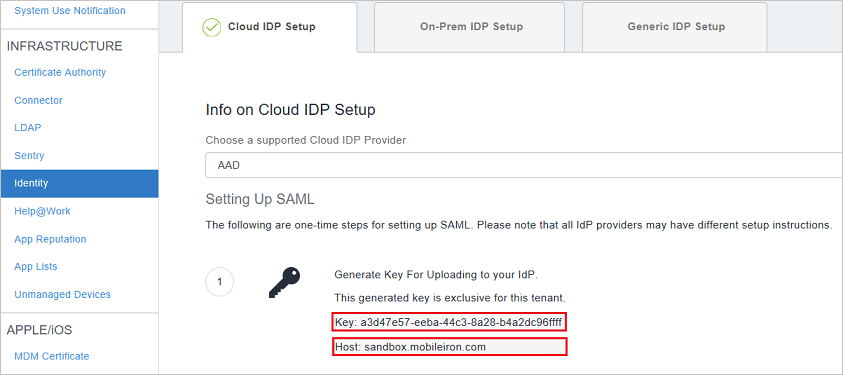
在“从 AAD 导出元数据文件并导入到 MobileIron 云字段”中,单击“选择文件”从 Azure 门户上传已下载的元数据。 上传完成后,单击“完成”。
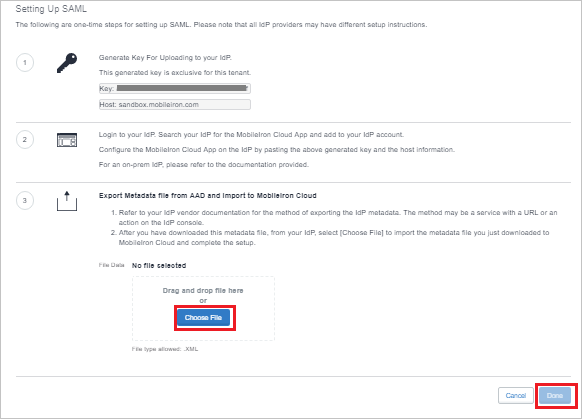
创建 MobileIron 测试用户
为了使 Microsoft Entra 用户能够登录到 MobileIron,必须将其预配到 MobileIron 中。
就 MobileIron 来说,预配任务需要手动完成。
若要预配用户帐户,请执行以下步骤:
以管理员身份登录到 MobileIron 公司站点。
转到“用户”,单击“添加”>“单一用户”。
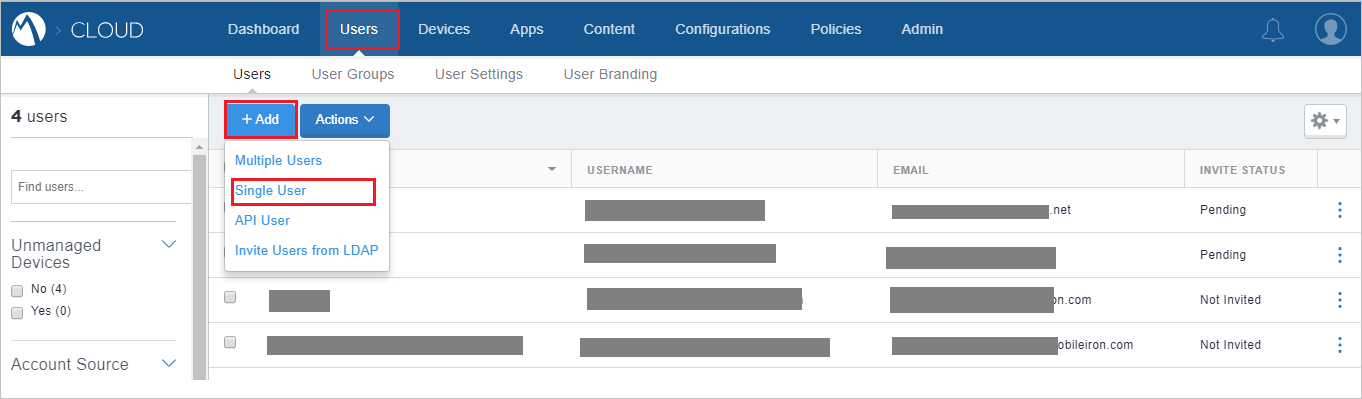
在“单个用户” 对话框页上,执行以下步骤:
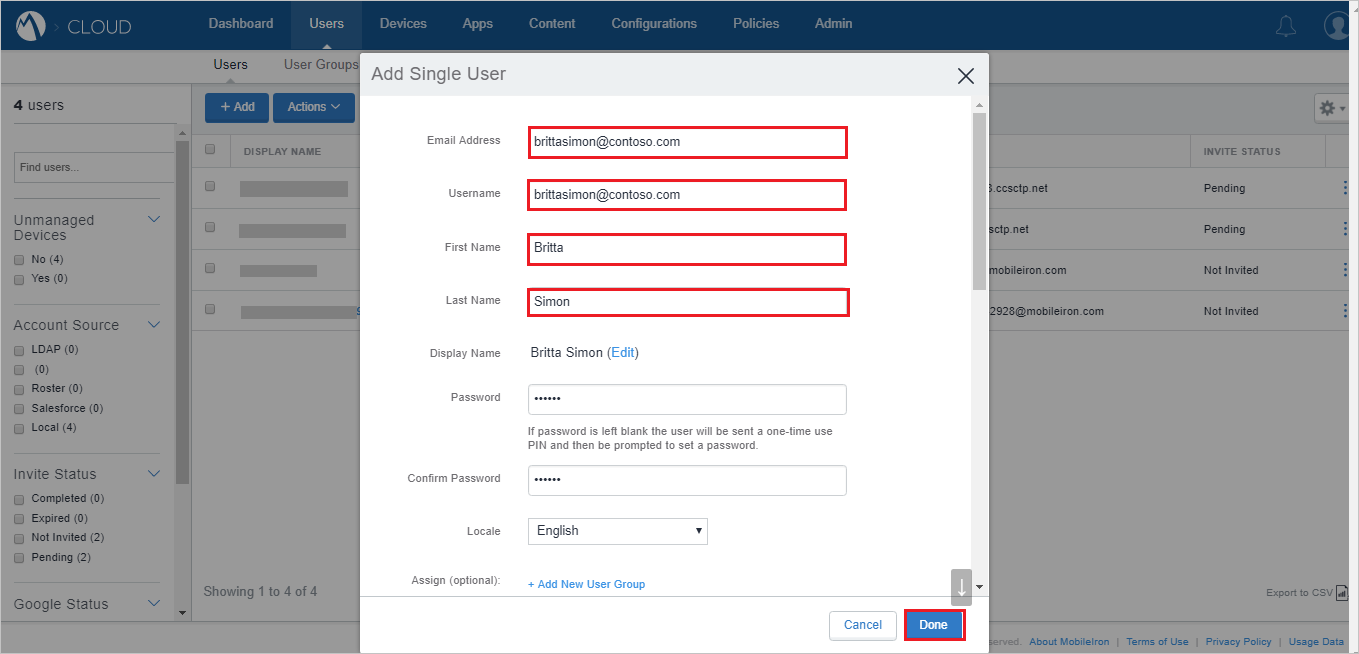
a. 在“电子邮件地址”文本框中,输入用户的电子邮件地址,例如 brittasimon@contoso.com。
b. 在“名字”文本框中,输入用户的名字,例如 Britta 。
c. 在“姓氏”文本框中,输入用户的姓氏,例如 Simon 。
d. 单击“完成” 。
测试 SSO
在本部分,你将使用以下选项测试 Microsoft Entra 单一登录配置。
SP 启动的:
单击“测试此应用程序”,这会重定向到 MobileIron 登录 URL,可以从那里启动登录流。
直接转到 MobileIron 登录 URL,并从那里启动登录流。
IDP 启动的:
- 单击“测试此应用程序”,你应当会自动登录到为其设置了 SSO 的 MobileIron。
还可以使用 Microsoft“我的应用”在任何模式下测试此应用程序。 在“我的应用”中单击 MobileIron 磁贴时,如果是在 SP 模式下配置的,会重定向到应用程序登录页来启动登录流;如果是在 IDP 模式下配置的,则应会自动登录到为其设置了 SSO 的 MobileIron。 有关“我的应用”的详细信息,请参阅“我的应用”简介。
后续步骤
配置 MobileIron 后,可以强制实施会话控制,实时防止组织的敏感数据外泄和渗透。 会话控制从条件访问扩展而来。 了解如何通过 Microsoft Defender for Cloud Apps 强制实施会话控制。